2.5.3 Mitteilungssystem
| [gesichtete Version] | [gesichtete Version] |
Keine Bearbeitungszusammenfassung |
Keine Bearbeitungszusammenfassung |
||
| Zeile 15: | Zeile 15: | ||
<loop_figure title="Mitteilungssystem öffnen" description="" copyright="" show_copyright="false" index="true" id="6124bb30a785d">[[File:mitteilungssystem_großansicht_2.png]]</loop_figure> | <loop_figure title="Mitteilungssystem öffnen" description="" copyright="" show_copyright="false" index="true" id="6124bb30a785d">[[File:mitteilungssystem_großansicht_2.png]]</loop_figure> | ||
Die Mitteilungen sind sortiert nach '''Favoriten''' (als Favorit markierte Nachrichten), '''Gruppe''' und '''Persönlich'''. | Die Mitteilungen sind sortiert nach '''Favoriten''' (als Favorit markierte Nachrichten), '''Gruppe''' (Gruppenmitteilungen) und '''Persönlich''' (alle Nachrichten). | ||
<loop_figure title="Moodle Mitteilungen" index="true" id="6124b59aa7e95">[[File:mitteilungssystem_nachrichten.png]]</loop_figure> | <loop_figure title="Moodle Mitteilungen" index="true" id="6124b59aa7e95">[[File:mitteilungssystem_nachrichten.png]]</loop_figure> | ||
| Zeile 28: | Zeile 28: | ||
<loop_figure title="Mitteilung als Favorit markieren" index="true" id="6124b83cecc94">[[File:mitteilungssystem_nachrichten_favorisieren.png]]</loop_figure> | <loop_figure title="Mitteilung als Favorit markieren" index="true" id="6124b83cecc94">[[File:mitteilungssystem_nachrichten_favorisieren.png]]</loop_figure> | ||
=== Gruppenmitteilungen === | |||
Dozentinnen und Dozenten können beim Anlegen einer Gruppe in einem Kurs die Option '''Gruppenmitteilungen''' aktivieren. Diese Gruppe erscheint dann im Abschnitt '''Gruppen''' des Mitteilungsfensters. Wenn Gruppenmitteilungen für eine Gruppe aktiviert sind, können die Gruppenmitglieder an andere Mitglieder der Gruppe Mitteilungen senden. | |||
=== Mitteilungen löschen === | === Mitteilungen löschen === | ||
Version vom 24. August 2021, 11:40 Uhr
Über das Moodle-Mitteilungssystem können Sie Nachrichten an einzelne Teilnehmerinnen und Teilnehmer oder Dozentinnen und Dozenten senden, aber auch an mehrere ausgewählte oder alle Teilnehmenden eines Kurses.
Auf das Mitteilungssystem können Sie stets rechts oben neben dem Nutzermenü über die Sprechblase zugreifen:
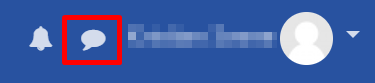
Das Mitteilungssystem öffnet und schließt sich darüber in kleiner Ansicht am rechten Rand.
Für eine Vollansicht öffnen Sie das Mitteilungssystem über das Nutzermenü oben rechts, indem Sie auf den kleinen Pfeil klicken und anschließend auf "Mitteilungen":
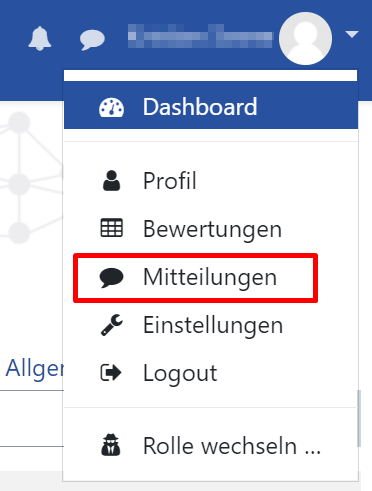
Sie können nun das Mitteilungssystem im mittleren Bereich nutzen.
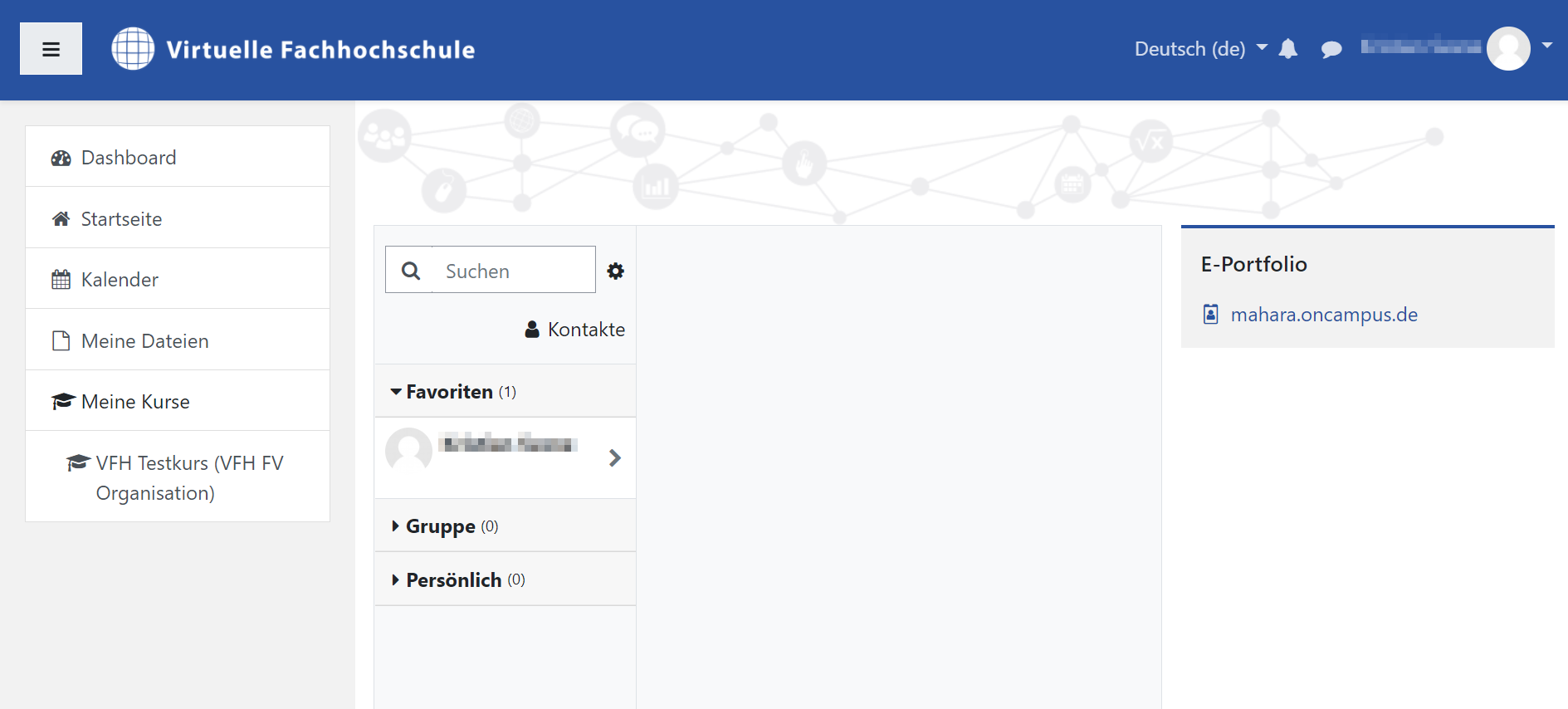
Die Mitteilungen sind sortiert nach Favoriten (als Favorit markierte Nachrichten), Gruppe (Gruppenmitteilungen) und Persönlich (alle Nachrichten).
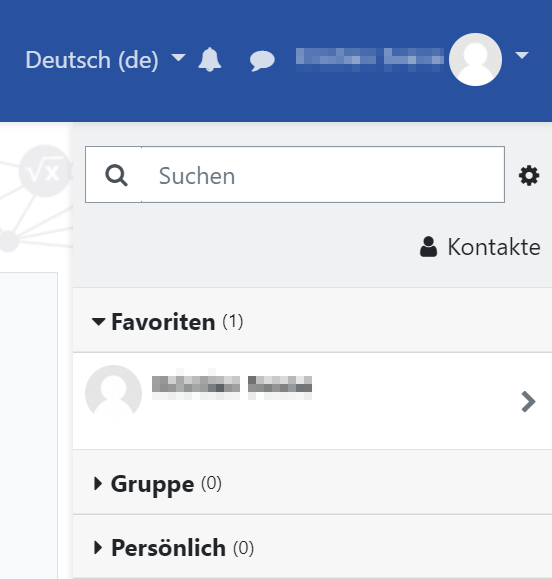
Kontakte
Über Kontakte können Sie auf Ihre Kontakte und Kontaktanfragen zugreifen.
Fügen Sie einen Moodle-Nutzer als Kontakt hinzu, indem Sie
Mitteilung als Favorit markieren
Sie können eine Mitteilung als Favorit markieren. Klicken Sie dazu die Mitteilung an und klicken anschließend auf die drei Punkte "..." rechts oben. Nun können Sie die Markierung setzen oder auch wieder entfernen.
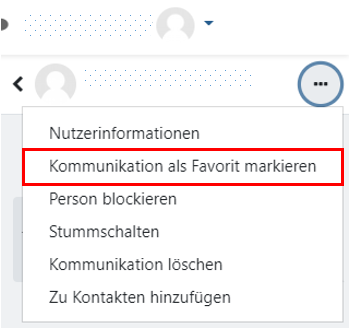
Gruppenmitteilungen
Dozentinnen und Dozenten können beim Anlegen einer Gruppe in einem Kurs die Option Gruppenmitteilungen aktivieren. Diese Gruppe erscheint dann im Abschnitt Gruppen des Mitteilungsfensters. Wenn Gruppenmitteilungen für eine Gruppe aktiviert sind, können die Gruppenmitglieder an andere Mitglieder der Gruppe Mitteilungen senden.
Mitteilungen löschen
Eine Mitteilung können Sie löschen, indem Sie die Mitteilung zunächst anklicken und auf das anschließend erscheinende Papierkorbsymbol unten klicken.
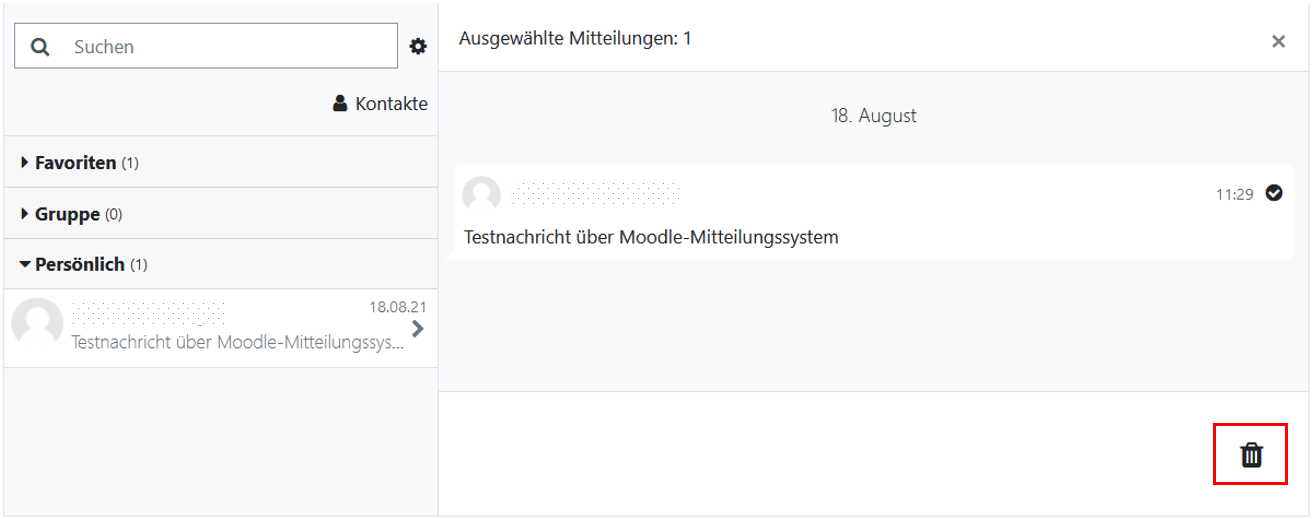
Mehr zu den Mitteilungseinstellungen erfahren Sie unter Mitteilungseinstellungen.
Für weitere Informationen zum Mitteilungssystem schauen Sie gerne in der Moodle-Dokumentation unter https://docs.moodle.org/310/de/Mitteilungen.